WPS Excel柱形圖中添加一條折線的方法
時間:2024-04-09 09:18:43作者:極光下載站人氣:348
目前使用wps這款軟件的小伙伴是非常多的,我們可以在使用這款軟件的過程中進行圖表的制作和設計,比如當你想要將我們需要的數據內容變成柱形圖來分析,那么我們可以選中數據,再在工具欄中插入一個自己喜歡的柱形圖樣式即可,而一些小伙伴想要在插入的柱形圖上添加一條折線,那么這種操作該如何設置呢,如果想要得到柱形圖上有一條折線的情況,你首先要保證自己編輯的數據有多列,之后我們可以通過組合圖或者是更改系列圖表類型來設置,下方是關于如何使用WPS excel柱形圖添加一條折線的具體操作方法,如果你需要的情況下可以看看方法教程,希望對大家有所幫助。
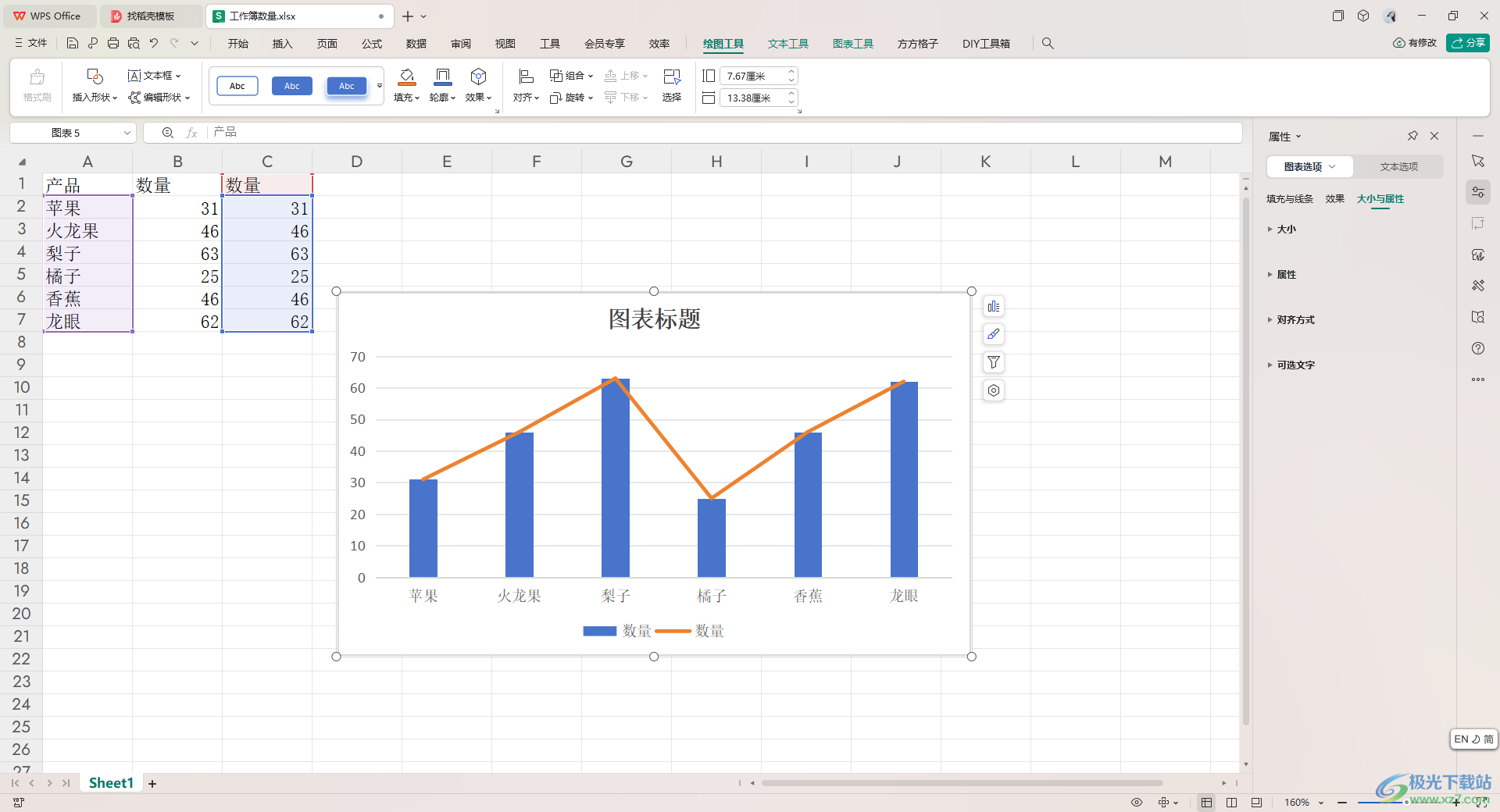
方法步驟
1.首先我們需要選中數據,之后我們點擊【插入】-【全部圖表】。
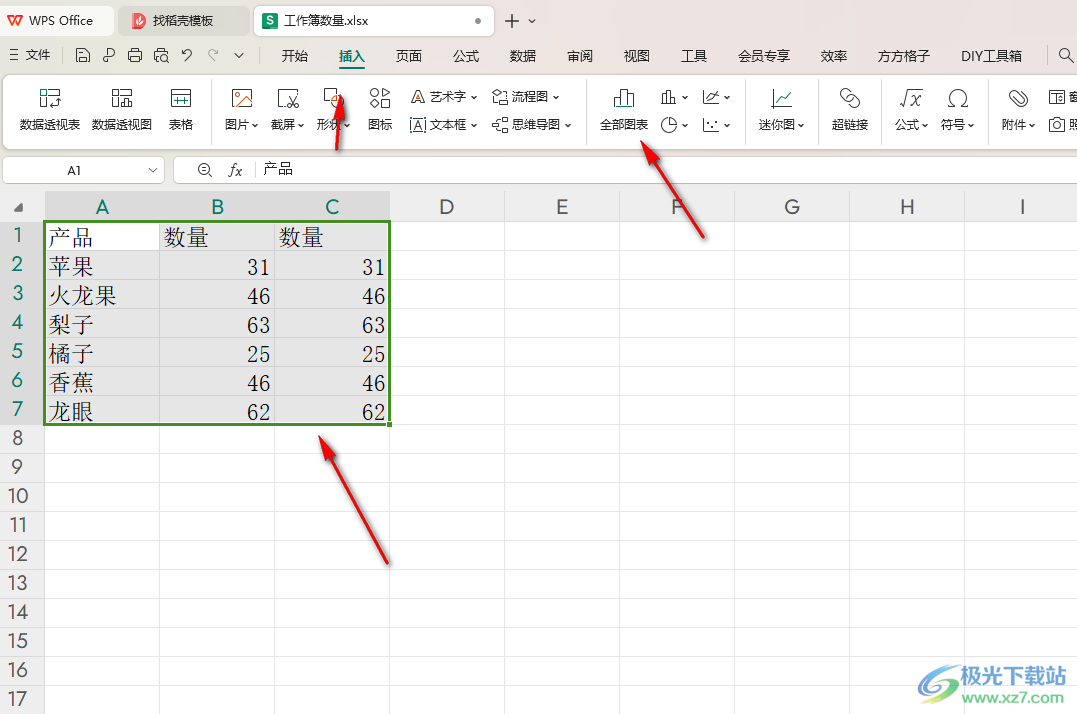
2.進入到頁面中,我們將左側的【組合圖】點擊一下,然后在右側將【簇狀圖-折線圖】點擊,即可在下方出現一個我們需要的組合圖樣式。
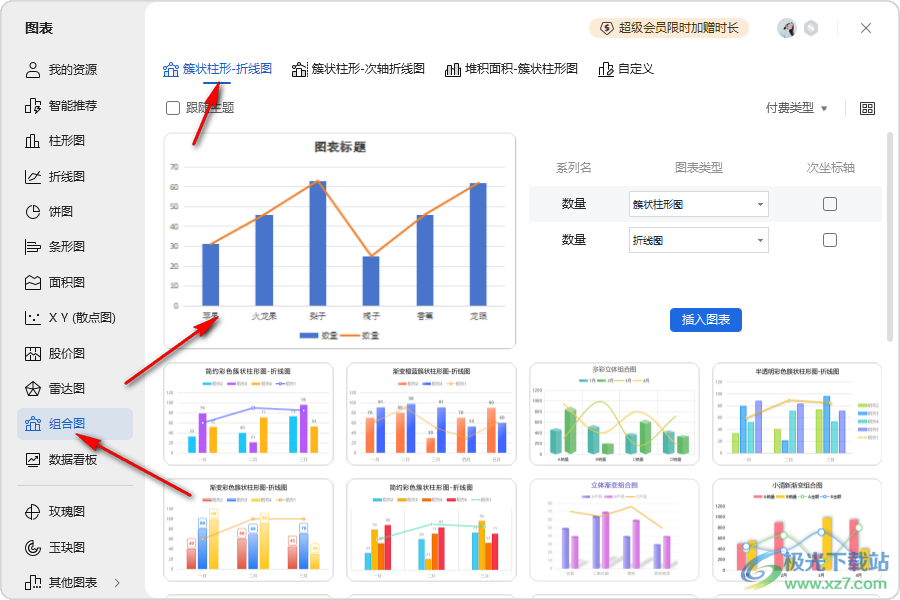
3.點擊插入之后,即可在表格頁面中查看到柱形圖上有折線,如圖所示。
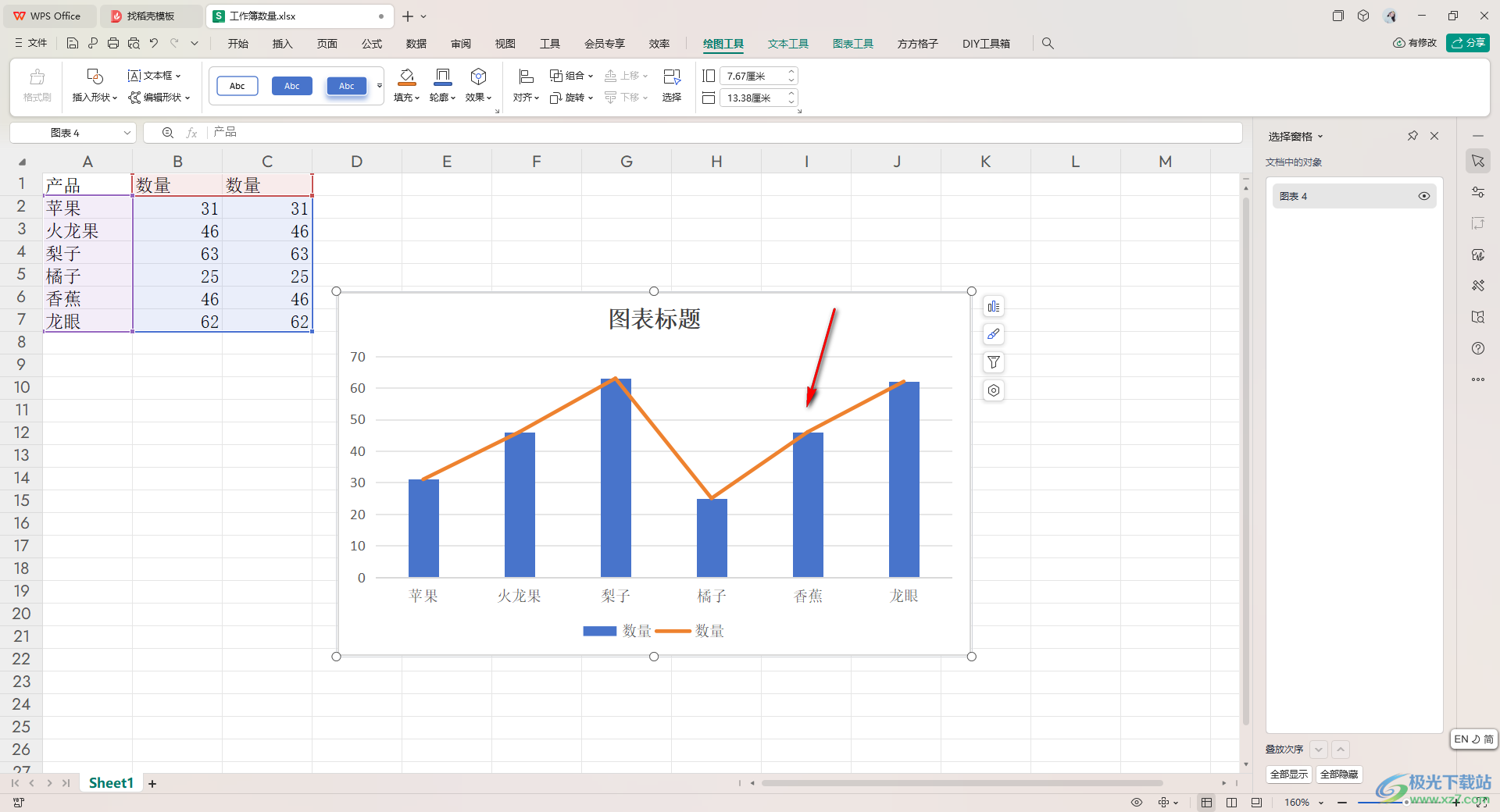
4.你可以單擊旁邊的第一個按鈕,將打開的窗口中的【數據標簽】勾選上,即可在圖表中顯示出相應的數據內容,如圖所示。
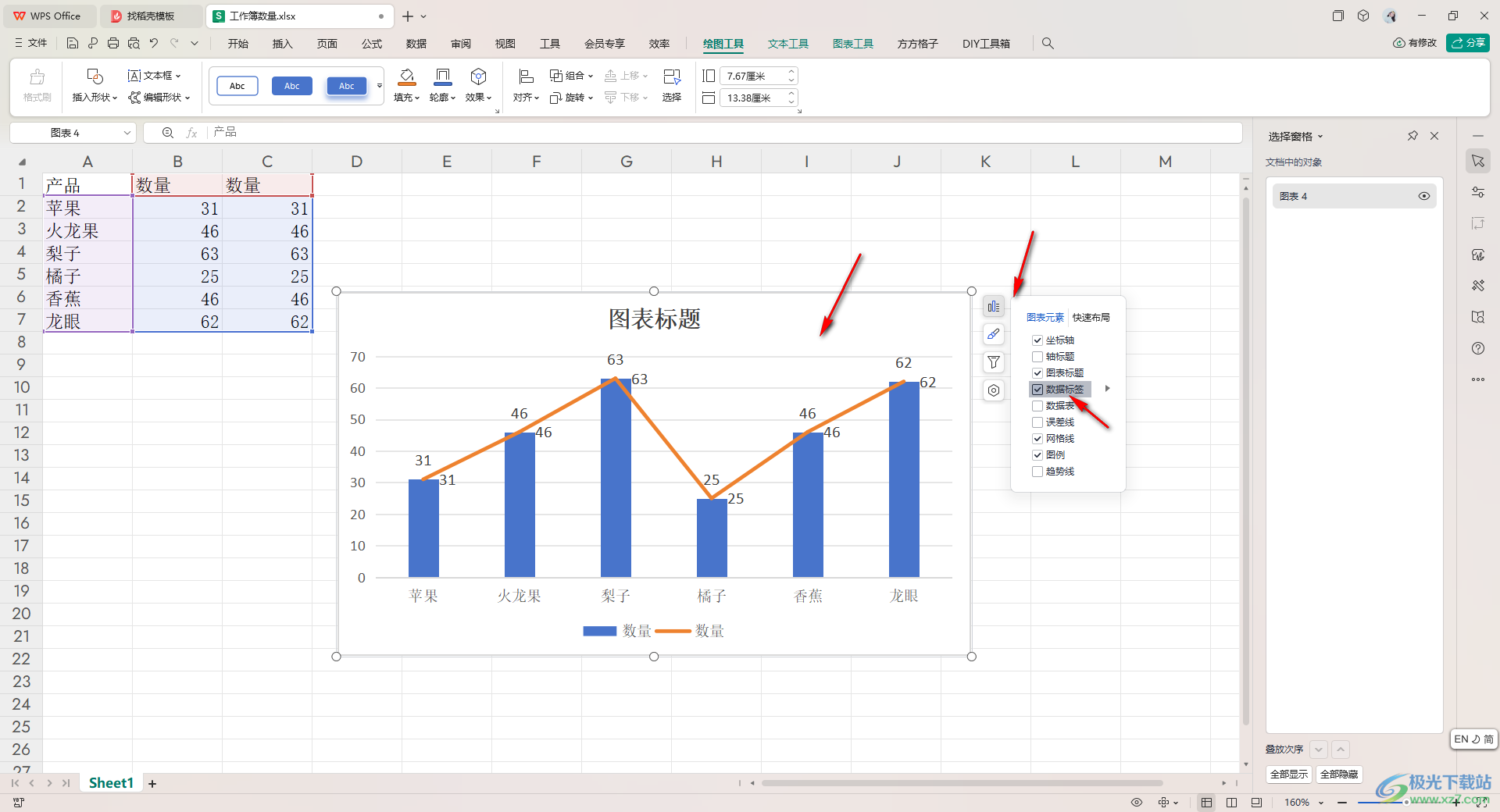
5.此外,第二種設置方法,你可以直接點擊其中一個系列,進行右鍵點擊,然后選擇【更改系列圖表類型】選項進入。
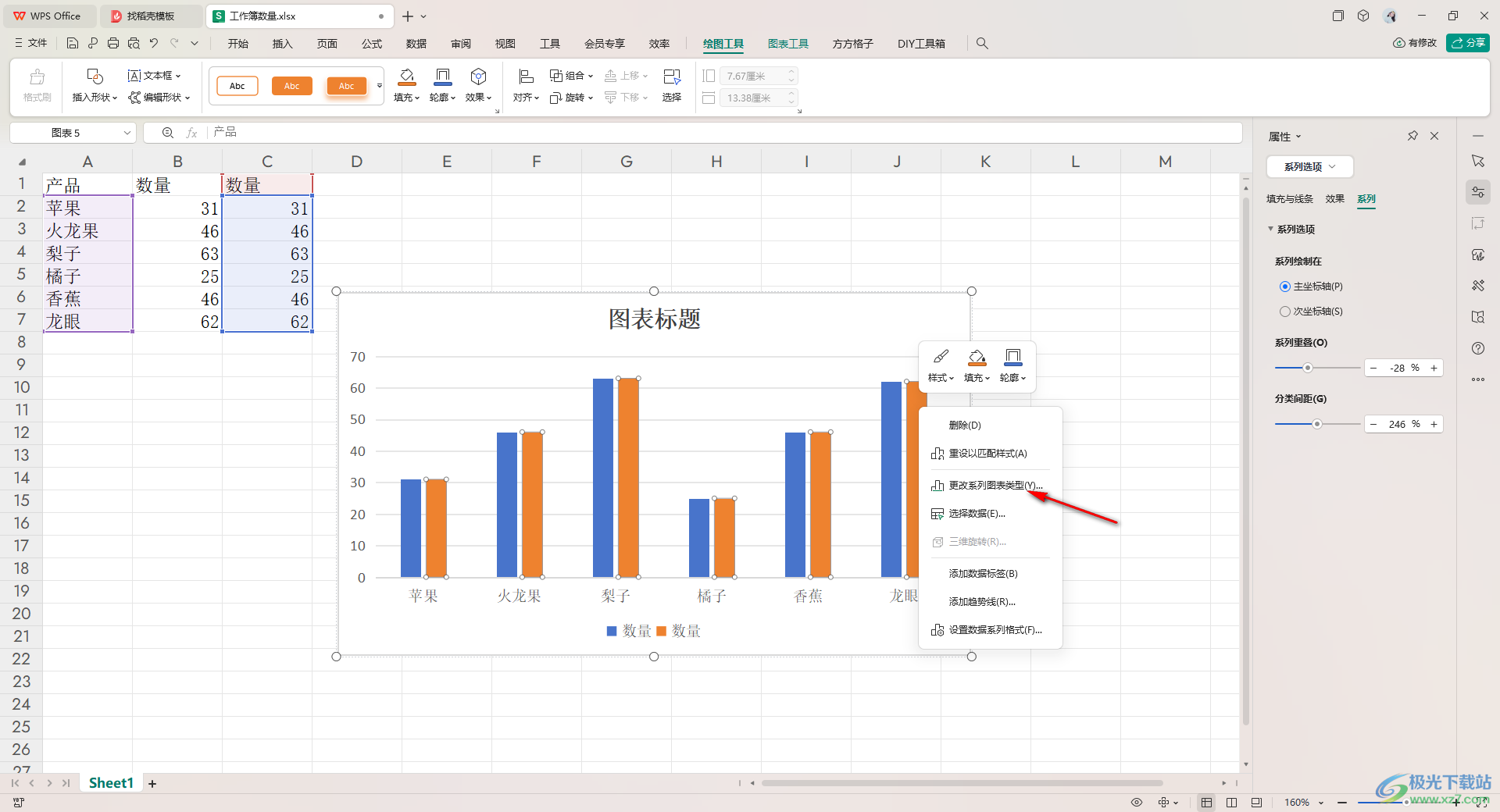
6.進入之后,我們將將第二個簇狀圖更改成折線圖,之后即可得到我們需要的圖表,將其點擊也是可以插入的。
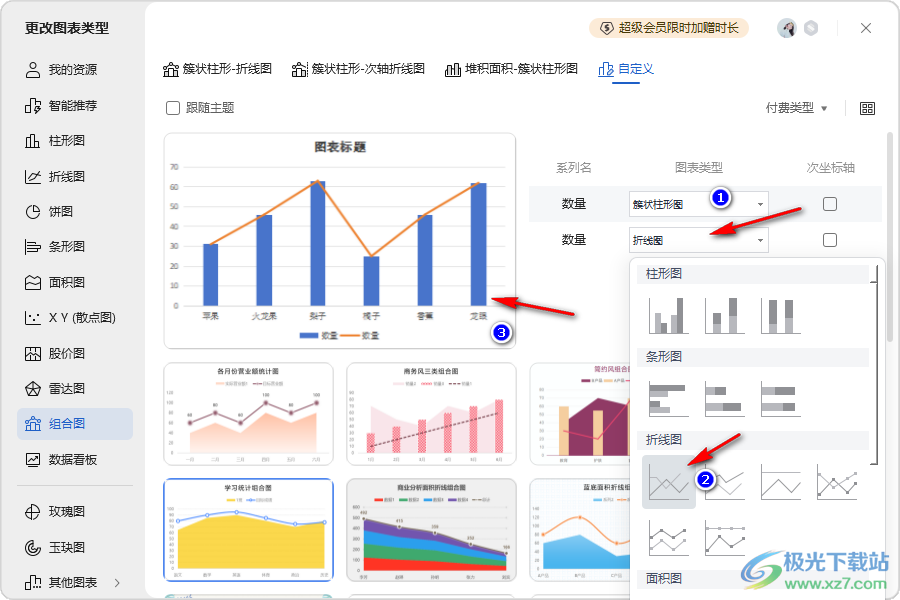
以上就是關于如何使用WPS Excel柱形圖添加一條折線的具體操作方法,我們可以通過更改圖表類型進行折線的添加,或者是直接在插入圖表的時候,選擇插入組合圖就好了,感興趣的話可以操作試試。

大小:240.07 MB版本:v12.1.0.18608環境:WinAll, WinXP, Win7, Win10
- 進入下載
相關推薦
相關下載
熱門閱覽
- 1百度網盤分享密碼暴力破解方法,怎么破解百度網盤加密鏈接
- 2keyshot6破解安裝步驟-keyshot6破解安裝教程
- 3apktool手機版使用教程-apktool使用方法
- 4mac版steam怎么設置中文 steam mac版設置中文教程
- 5抖音推薦怎么設置頁面?抖音推薦界面重新設置教程
- 6電腦怎么開啟VT 如何開啟VT的詳細教程!
- 7掌上英雄聯盟怎么注銷賬號?掌上英雄聯盟怎么退出登錄
- 8rar文件怎么打開?如何打開rar格式文件
- 9掌上wegame怎么查別人戰績?掌上wegame怎么看別人英雄聯盟戰績
- 10qq郵箱格式怎么寫?qq郵箱格式是什么樣的以及注冊英文郵箱的方法
- 11怎么安裝會聲會影x7?會聲會影x7安裝教程
- 12Word文檔中輕松實現兩行對齊?word文檔兩行文字怎么對齊?
網友評論